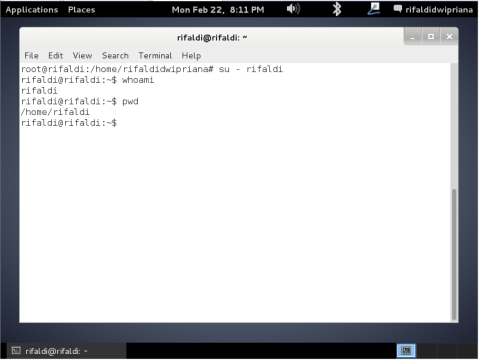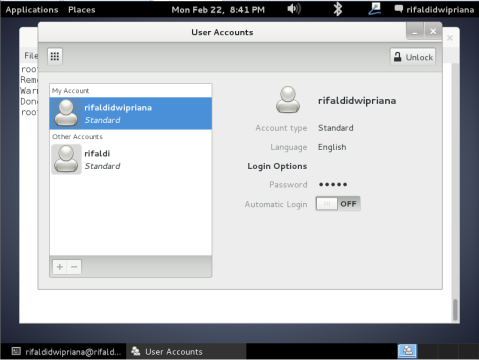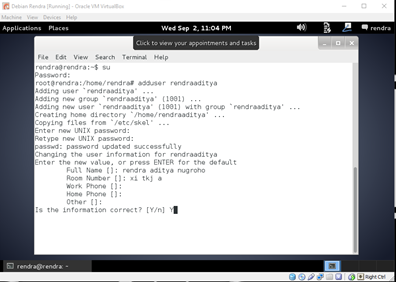Sebenarnya tema artikel ini sudah banyak dibahas di blog atau web lain :( tapi tak apalah mungkin masih banyak orang yang belum tau apa itu dhcp server dan cara kerjanya yang tak segan untuk mampir di artikel blog ini untuk membacanya :D hehe.
Sebenarnya saya juga akan share cara membuat DHCP Server di linux debian dalam artikel ini, tapi nanti ndak terlalu panjang jadi saya share terpisah, pengertian terlebih dahulu, yuk mari simak berikut ini.
Pengertian DHCP
DHCP atau lengkapnya Dynamic Host Configuration Protocol merupakan layanan yang secara otomatis memberikan ip address ke komputer yang memintanya. Komputer yang memberikan nomor ip address disebut DHCP Server dan yang meminta nomor ip address disebut DHCP Client.Dengan adanya layanan DHCP seorang administrator jaringan tidak perlu repot - repot untuk memberikan nomor ip address secara manual ke setiap komputer yang ada dalam jaringan saat konfigurasi TCP / IP, tetapi hanya cukup memberikan referensi ke DHCP. Selain memberikan alamat IP Address, banyak parameter jaringan yang dapat diberikan oleh DHCP, seperti Default Gateway dan DNS server.
Tahapan Cara Kerja DHCP Server
 |
| Gambar Proses DHCP Server Bekerja |
- IP Least Request - Merupakan proses saat client meminta nomor IP ke server (broadcast mencari DHCP server).
- IP Least Offer - DHCP menjawab dengan memberikan nomor IP yang ada di database DHCP.
- IP Lease Selection - Client memilih penawaran DHCP server yang pertama diterima dan kembali melakukan broadcast dengan message menyetujui peminjaman tersebut kepada DHCP Server.
- IP Lease Acknowledge - DHCP server memberikan jawaban atas pesan tersebut berupa konfirmasi no IP dan informasi lain kepada client dengan sebuah ACKnowledgment. Setelah server memberikan nomor IP, maka server meminjamkan (lease) nomor IP yang ada ke DHCP client dan mencoret nomor IP tersebut dari daftar pool.
- Lease Period - Pemakaian DHCP Client tersebut dinyatakan selesai, nomor IP tersebut dikembalikan kepada DHCP server, dan server dapat memberikan nomor IP tersebut kepada client yang membutuhkan.
Fitur yang Ditawarkan Oleh DHCP (Jenis Alokasi DHCP)
DHCP server mengenal tiga macam jenis alokasi, yaitu:- Manual Allocation : Dimana administrator server membuat konfigurasi pada server yang mencatat MAC address dari setiap komputer dan untuk setiap MAC address tersebut sudah ditentukan masing-masing IP address-nya.
- Automatic Allocation : Dimana administrator server membuat konfigurasi pada server yang mana hanya mengandung IP address yang nantinya akan diberikan kepada komputer client. Sekali suatu alamat IP terasosiasi dengan suatu MAC address pada komputer, maka ia akan secara permanen diasosiasikan dengan MAC address tersebut sampai administrator server merubahnya secara manual.
- Dynamic Allocation : Hal ini sama halnya seperti automatic allocation, tetapi server akan mencatat status peminjaman IP address (leases) dan akan memberikan alamat IP yang lease-nya sudah expire kepada client DHCP atau komputer yang lainnya.
Manfaat Dari Layanan DHCP
- Memudahkan dalam transfer data kepada PC client lain atau PC server.
- Memudahkan seorang administrator jaringan dalam memberikan nomor ip address secara otomatis di komputer dalam jaringan tanpa harus mengisi secara manual.
- Menyediakan alamat-alamat IP secara dinamis dan konfigurasi lain.
- Didesain untuk melayani network yang besar dan konfigurasi TCP/IP yang kompleks.
- Memungkinkan suatu client menggunakan alamat IP yang reusable, artinya alamat IP tersebut bisa dipakai oleh client yang lain jika client tersebut tidak sedang menggunakannya (off).
- Memungkinkan suatu client menggunakan satu alamat IP untuk jangka waktu tertentu dari server.
- Memberikan satu alamat IP dan parameter-parameter kofigurasi lainnya kepada client, seperti DNS Server & Default Gateway.
- Mencegah terjadinya IP Conflict
Kerugian Dari Layanan DHCP
- Semua pemberian nomor IP Address bergantung pada Server, Jadi jika server mati / off maka semua komputer client akan terkena dampaknya juga seperti disconect dan tidak saling terhubung.
- Tidak adanya otorasi ( pembuktian keaslian ). Selama komunikasi antara DHCP sever dan DHCP klien. Sehingga DHCP server tidak mengetahui jika ada DHCP klien yang tidak sah didalam jaringan. Juga DHCP klien tidak mengetahui ada DHCP server yang tidak sah didalam jaringan. Jadi kemungkinan ada komputer DHCP server dan klien palsu ( yang tidak termasuk dalam jaringan yang dibuat ).